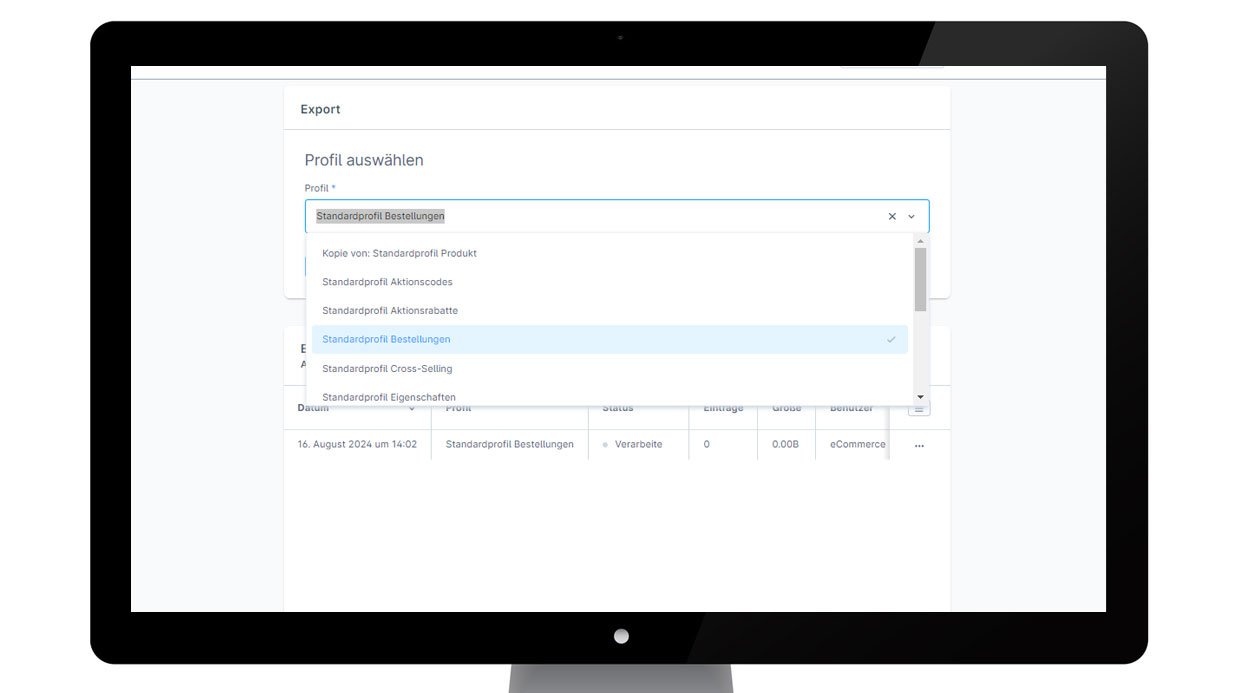
Import von Daten in Shopware
Um Daten in Shopware zu importieren, können Sie das integrierte Import/Export-Modul verwenden. Dieses Tool ermöglicht es Ihnen, verschiedene Datensätze wie Bestellungen, Kunden und Produkte in Ihr Shopware-System zu importieren. Hier ist eine Schritt-für-Schritt-Anleitung für den Import dieser Daten:
1. Vorbereitung des Imports
Bevor Sie Daten importieren, sollten Sie sicherstellen, dass die Daten in einem kompatiblen Format vorliegen, meist CSV oder XML. Wir empfehlen für Einsteiger die Verwendung des CSV-Formats, da dieses Dateiformat über Libre Office oder Excel bearbeitet werden kann. Wir empfehlen die Verwendung von Libre Office.
Es ist empfehlenswert, zunächst einen Export des Datensatzes zu machen, den Sie importieren möchten. So haben Sie eine Vorlage für die korrekte Tabellen/Datenstruktur und können auf dieser Basis die neuen Datensätze in die vorgegebene Struktur der CSV-Datei einfügen.
Alternativ besteht auch die Möglichkeit, eine CSV-Datei mit abweichenden Spaltenbezeichnern zu verwenden. In diesem Fall muss jedoch das Profil zunächst angepasst werden. Wir empfehlen dies nur für fortgeschrittene Anwender.
Führen Sie den Import zunächst in einem Test-System durch und auch nur mit ein oder 2 Testdatensätzen. Bei einen fehlerhaften Anwendung besteht die Gefahr große Teile von Produkt-, Bestell- und Kundendaten zu überschreiben.
2. Import von Bestellungen
-
Navigieren zum Import/Export-Modul:
- Gehen Sie im Menü auf „Einstellungen“ und dann auf „Import/Export“.
-
Daten importieren:
- Klicken Sie im Modul auf „Import“.
- Wählen Sie das „Standardprofil Produkt“-Profil oder ein passendes Profil aus.
- Laden Sie die Datei mit den Daten hoch.
- Klicken Sie auf „Testlauf starten“, um den Importprozess testweise durchlaufen zu lassen.
- Prüfen Sie anschließen der Log-Datei des Import-Laufs auf Fehler und bessern Sie diese ggf. nach.
- Wenn der Testlauf fehlerfrei ist, starten Sie den eigentlichen Import über "Import starten".
Zusätzliche Tipps:
-
Datenvalidierung: Achten Sie darauf, dass die zu importierenden Daten gut strukturiert und validiert sind, um Fehler beim Import zu vermeiden.
-
Anpassung der Profile (fortgeschrittene Anwender): Je nach den spezifischen Anforderungen Ihrer Daten können Sie die Importprofile anpassen oder neue Profile erstellen, um die Daten genau so zu importieren, wie Sie sie benötigen.
- Eine ausführliche Dokumentation finden Sie hier: Import/Export
